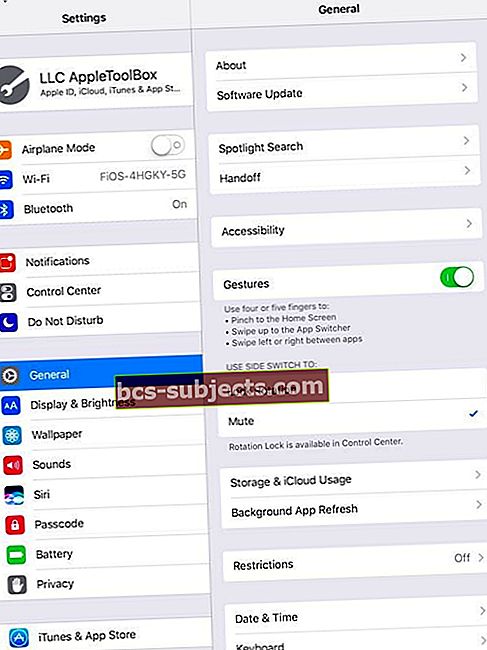Nemůžete změnit otáčení obrazovky iPadu? Pokoušíte se zobrazit iPad vodorovně, ale je přilepený na vertikálním pohledu (nebo naopak)? Jste na iPadu uzamčeni do režimu na výšku nebo na šířku?
Když je zámek orientace zapnutý, obrazovka se nebude otáčet. Naučte se naše hlavní tipy, jak dostat váš iPad ze zámku orientace v několika jednoduchých krocích.
Zkontrolujte, zda je na bočním spínači iPadu zámek orientace

- Pomocí bočního přepínače na iPadu můžete buď uzamknout otáčení obrazovky, nebo ztlumit některé zvuky iPadu.
- Klepněte na Nastavení> Obecné
- LokalizovatPoužijte boční spínač do
- Změnit Ztlumit
- Upozorňujeme, že ne všechny iPady mají tuto funkci
- Pokud je vybrána možnost Ztlumit, přepínač na boční straně iPadu ztlumí zvuky systému
- Pokud se rozhodnete Uzamknout rotaci, pak přepínač uzamkne obrazovku
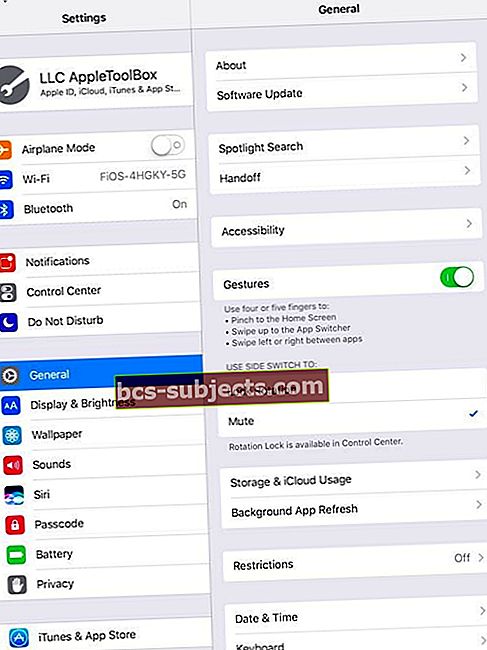
Ke změně otáčení iPadu použijte ovládací centrum
Podívejte se do Řídicího centra zařízení a zkontrolujte, zda je zapnutý zámek orientace. Pokud je zvýrazněno, je zapnuto.
Jedním klepnutím jej deaktivujete a obrazovka by se měla změnit podle toho, jak je držena.
U starších modelů iPadů s bočním přepínačem se tato možnost v Control Center nemusí zobrazit. Změňte nastavení bočního přepínače na Ztlumit, abyste získali možnost orientace obrazovky v Ovládacím centru.

Zavřete Otevřete aplikace a restartujte
Někdy se váš iPad zasekne v aplikaci, a proto se váš iPad nebude otáčet. Zavřeme tedy vaše aplikace a poté restartujeme.
Jak zavřít aplikace pro iPad
- Dvojitým stisknutím tlačítka Domů nebo přejetím prstem nahoru po panelu gest domácnosti otevřete přepínač aplikací
- Chcete-li aplikaci zavřít, přejeďte prstem nahoru v náhledu aplikace směrem k horní části obrazovky

- Opakujte, dokud se všechny aplikace nezavřou
- Po zavření všech aplikací restartujte iPad vypnutím, vyčkáním 20–30 sekund a opětovným zapnutím
Jak restartovat iPad
- Na iPadu bez tlačítka Domů a iPhones X nebo novějším: stiskněte a podržte tlačítko Boční / Horní / Napájení a každé tlačítko hlasitosti, dokud se nezobrazí posuvník

- Na iPadu nebo iPhone s tlačítkem Domů a iPod Touch: stiskněte a podržte tlačítko Boční / Horní / Napájení, dokud se nezobrazí posuvník

- Přetažením posuvníku vypněte zařízení a poté, co se zařízení vypne, znovu stiskněte a podržte tlačítko Side / Top / Power, dokud neuvidíte logo Apple
- V systému iOS 11 a novějším restartujte pomocí Nastavení> Obecné> Vypnout

Vynutit restart

- Na iPadu bez tlačítka Domů a iPhone 8 a novějším: Stiskněte a rychle uvolněte tlačítko pro zvýšení hlasitosti. Stiskněte a okamžitě uvolněte tlačítko snížení hlasitosti. Poté stiskněte a podržte vypínač, dokud se zařízení nerestartuje

- Na iPhonu 7 nebo iPhone 7 Plus: Stiskněte a podržte obě tlačítka Side a Volume Down po dobu alespoň 10 sekund, dokud neuvidíte logo Apple
- Na iPhonu 6s a starším, iPadu s tlačítkem Domů nebo iPod touch: Stiskněte a podržte obě tlačítka Domů a Horní (nebo Boční) po dobu alespoň 10 sekund, dokud neuvidíte logo Apple
Zkuste jinou aplikaci
Někdy je naše obrazovka uzamčena do určité rotace obrazovky kvůli požadavkům aplikace - zejména herních aplikací! Některé aplikace podporují pouze režim na výšku nebo na šířku.
Takže otevřete jinou aplikaci a zkontrolujte, zda se vaše obrazovka nyní otáčí, jak chcete.